Utilisez la liste de lecture de Safari pour une lecture hors ligne sur votre Mac et votre iPhone
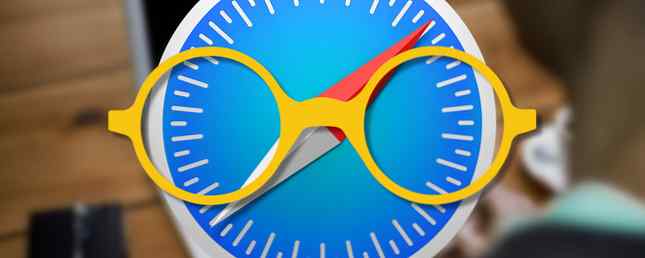
Vous voulez partager des articles entre votre iPhone et votre Mac? L’un des avantages de l’écosystème Apple est la complémentarité des produits. ICloud, la solution en nuage de la société qui stocke et synchronise les données, rend cela possible..
La liste de lecture est une ancienne fonctionnalité qui vous permet de partager des pages Web entre des périphériques utilisant Safari pour mobile et Mac. Son utilisation est entièrement gratuite et, même si elle n'est pas aussi puissante que de nombreux services de lecture dédiés, c'est un excellent moyen gratuit d'accéder à du contenu hors ligne..
Voici un rappel comment et pourquoi utiliser Reading List.
Comment ça marche?
Cette fonctionnalité fait partie du navigateur Safari d’Apple. Pour l’utiliser, vous devez utiliser Safari sur votre Mac, iPhone, iPad ou même votre iPod Touch. Il existe de nombreuses raisons pour lesquelles vous devriez déjà utiliser Safari sur l'une ou l'autre plate-forme, et ce n'est pas uniquement à cause des mauvaises performances de Chrome pour les utilisateurs de Mac Safari contre Chrome pour Mac: 10 raisons pour lesquelles vous ne devriez pas utiliser Chrome Safari contre Chrome pour Mac: 10 Raisons pour lesquelles vous ne devriez pas utiliser Chrome Chrome est, pour beaucoup de gens, la première chose installée sur un nouveau Macbook. Cela a du sens: à ses débuts, Chrome avait acquis la réputation d'être léger et rapide. Lire la suite .
Safari est le navigateur natif d'Apple et il est bien optimisé pour le matériel de votre Mac et de votre iPhone. Tous les navigateurs iOS utilisent Safari sous une forme ou une autre, même si certains introduisent des fonctionnalités telles que la technologie de compression d’Opera. Quel est le meilleur navigateur iOS pour vous? Voici 8 options Quel est le meilleur navigateur iOS pour vous? Voici 8 options L'avenir est mobile. Par conséquent, pour garantir une expérience mobile fluide, il est nécessaire de disposer d’un navigateur mobile avec lequel vous êtes à l’aise. Lire la suite . Le navigateur s'intègre parfaitement aux fonctionnalités exclusives d'Apple, telles que iCloud Keychain, et prend même en charge Apple Pay via votre smartphone dans la prochaine mise à jour de Sierra pour Mac. Quoi de neuf dans macOS Sierra? Les nouvelles fonctionnalités de votre Mac Quoi de neuf dans macOS Sierra? Les nouvelles fonctionnalités de votre Mac OS X sont mortes, vive macOS. Lire la suite .
Un jour, je lirai ma liste de lecture sur Safari et je vais vraiment avoir besoin de parler à quelqu'un d'un article de 2009
- DJ AlphaTrion (@AlphaTrionRftA) 8 juin 2016
Le cas est particulièrement convaincant si vous utilisez un appareil iOS comme un iPhone ou un iPad et un ordinateur Mac. Vous pouvez accéder rapidement aux pages Web que vous avez ouvertes sur d'autres appareils à l'aide d'iCloud Tabs et bien sûr, vous pouvez synchroniser des articles pour une lecture hors connexion à l'aide de Reading List..
La liste de lecture est la méthode de stockage des pages Web hors ligne, remplie de signets temporaires. Lorsque vous envoyez une page Web à la liste de lecture, la page est mise en cache hors connexion pour pouvoir être affichée ailleurs et téléchargée sur vos appareils mobiles en arrière-plan. Comme il s'agit d'un service gratuit, il reste nu-osseux: ce n'est pas un équivalent Instapaper ou Pocket axé sur le contenu qui formate tout pour vous..

Il n’est pas non plus conçu pour être une liste de signets permanente. Les éléments de votre liste de lecture doivent être supprimés une fois que vous les avez lus, ou transformés en signets permanents et organisés en conséquence (ceux-ci seront également synchronisés via iCloud avec vos différents appareils). Pour cette raison, vous ne pouvez pas classer votre liste de lecture ni créer de dossiers. Il s'agit simplement d'une liste d'articles sauvegardés qu'il vous faudra ranger pour en tirer le meilleur parti..
Ajouter et synchroniser du contenu
La liste de lecture est probablement déjà activée sur vos appareils, même si vous ne l'avez pas utilisée. Le service se greffe sur la connectivité iCloud de Safari, qui synchronise également vos onglets, votre historique et vos signets. Pour vérifier si c'est activé:
- Sur un Mac: Se diriger vers Préférences Système> iCloud et assurez-vous Safari est vérifié.
- Sur un appareil iOS: Se diriger vers Paramètres> iCloud et assurez-vous Safari est vérifié.
La synchronisation fonctionne dans les deux sens, de sorte que tout ce que vous ajoutez à votre liste de lecture sur un Mac sera accessible sur votre iPhone, et inversement. Le service fonctionne également avec iPad et iPod Touch, mais vous devrez vous connecter régulièrement à un réseau Wi-Fi pour qu'iOS puisse télécharger de nouvelles données..

Ajouter du contenu à votre liste de lecture est simple:
- Sur un Mac: Dans Safari et d’autres applications, cliquez sur le bouton Partager menu et choisir Ajouter à la liste de lecture. Vous pouvez également clic-droit sur un lien et choisissez Ajouter un lien à la liste de lecture, ou survolez la barre d'adresse et cliquez sur le plus “+” icône.
- Sur un appareil iOS: Dans Safari et d’autres applications, appuyez sur le bouton Partager bouton et choisissez Ajouter à la liste de lecture. Vous pouvez également appui long un lien et choisissez Ajouter à la liste de lecture depuis un navigateur.
Notez que vous pouvez ajouter du contenu à votre liste de lecture à partir d'applications autres que Safari. Ceci est particulièrement utile si vous utilisez une application de lecture de nouvelles qui ne prend pas en charge le contenu hors connexion, mais souhaitez la rendre disponible hors connexion pour plus tard..
La page est enregistrée dans son intégralité, avec texte, images et formatage associé. Les vidéos et les contenus dynamiques tels que les bannières publicitaires ne sont pas enregistrés. Vous ne pouvez donc pas ajouter de vidéo YouTube à votre liste de lecture et vous attendre à pouvoir les visionner plus tard..

Le contenu est enregistré localement sur votre appareil, vous n'avez donc pas besoin d'une connexion active pour y accéder. Vous pouvez regagner cet espace sur votre appareil iOS iPhone Storage Full? Comment créer de l'espace libre sur iOS Stockage iPhone complet? Comment créer de l'espace libre sur iOS La meilleure façon d'optimiser votre espace de stockage disponible sur iPhone consiste à acheter le plus grand appareil que vous pouvez vous permettre. Trop tard pour ça? Voici comment créer un espace libre sur votre appareil iOS. Lisez plus en allant à Paramètres> Général> Utilisation du stockage et iCloud> Gérer le stockage> Safari puis en glissant à gauche sur Liste de lecture et frapper Effacer. Cela ne supprimera pas les éléments de votre liste de lecture, mais supprimera le contenu hors connexion de votre appareil..
Il semble qu’il n’existe aucun moyen de le faire sur un Mac, si ce n’est la suppression de toutes les données et de l’historique du site Web dans les préférences de Safari..
Accéder à votre liste de lecture
La liste de lecture est accessible via le familier “lunettes pour lire” icône, sur les appareils iOS et les ordinateurs Mac.
- Sur un Mac: Affichez la barre latérale de Safari, puis cliquez sur le bouton “lunettes pour lire” icône. Vous pouvez également utiliser le contrôle + commande + 2 raccourci clavier pour sauter là.
- Sur un appareil iOS: lancement Safari et appuyez sur le Signets bouton en bas de l'écran (il ressemble à un livre ouvert). De là, appuyez sur le “lunettes pour lire” icône pour afficher la liste de lecture.
Contrairement à Instapaper ou Pocket,La liste de lecture ne formate pas les choses automatiquement. Vous pouvez cependant utiliser le mode Lecteur de Safari 9 choses que vous ne saviez probablement pas que vous pouviez faire dans Safari 9 choses que vous ne saviez probablement pas que vous pouviez faire dans Safari Safari est un bon navigateur - sans encombrement, plaisant et intelligent. Oui, il manque peut-être quelques fonctionnalités, mais il en a plusieurs autres utiles qui faciliteront la navigation. En savoir plus sur un appareil Mac ou iOS à l'aide de la “quatre lignes” icône qui apparaît dans la barre d'adresse (photo ci-dessous). Cela rend les choses plus lisibles, vous permet d’agrandir le texte ou d’appliquer des thèmes comme le mode sombre.

Le contenu ajouté à la liste de lecture doit être mis à jour en arrière-plan, mais parfois, les choses ne fonctionnent pas exactement comme prévu. Des problèmes avec iCloud Sync? Résolution des problèmes courants de stockage dans le cloud Des problèmes avec iCloud Sync? Résolution des problèmes courants de stockage dans le cloud Vous rencontrez des problèmes pour que iCloud synchronise vos données entre deux instances de la même application? Vous n'êtes pas seul… Lire la suite. La synchronisation du contenu peut parfois être lente, il n’ya aucun moyen de forcer une actualisation manuelle, et il ya eu quelques problèmes pour lesquels les pages ajoutées à ma liste de lecture ne pouvaient pas être consultées hors connexion pour une raison quelconque. Heureusement, ces problèmes ont été rares dans mon expérience.
Les éléments que vous ajoutez à la liste de lecture y resteront jusqu'à ce que vous les supprimiez, mais cela ne veut pas dire que c'est un endroit idéal pour stocker des signets de manière permanente. Vous devez le nettoyer périodiquement en supprimant des éléments, ce que vous pouvez faire en glissant vers la gauche (ou en cliquant avec le bouton droit de la souris) et en choisissant Retirer l'objet.
Alternatives remplies de fonctionnalités
Et si vous voulez plus que ce que la liste de lecture offre? Voici quelques applications à prendre en compte, ainsi que le coût associé:
- Instapaper (achats / abonnements in-app gratuits) - un lecteur hors ligne puissant Devenez un utilisateur privilégié d'Instapaper avec ces 6 fonctionnalités intéressantes Devenez un utilisateur expérimenté d'Instapaper avec ces 6 fonctionnalités intéressantes Malgré un taux d'adoption impressionnant, une multitude de fonctionnalités d'Instapaper restent souvent inexplorées. Jetons un coup d'oeil à quelques-uns d'entre eux. Lire plus qui formate le contenu en éliminant tout encombrement inutile. Utilise des actions pour recevoir du contenu Faites plus avec le Web et Safari Actions pour iOS 8 Faites plus avec le Web et Safari Actions pour iOS 8 C'est une nouvelle ère pour iOS avec les extensions Safari - jetons un coup d'œil à la meilleure façon de les utiliser! Lire plus et actualiser l'arrière-plan pour télécharger du contenu sans ouvrir l'application.
- Poche (achats in-app gratuits) - une excellente alternative à Instapaper 9 façons de tirer le meilleur parti de votre poche 9 façons de tirer le maximum de votre poche Pocket est le service de bookmarking numérique ultime. Voyons comment améliorer votre expérience Pocket avec les bonnes applications et extensions Web. En savoir plus, avec un accent mis sur la lisibilité, l'accès hors connexion et la synchronisation en arrière-plan.
- Lisibilité [N'est plus disponible] - tout comme Instapaper et Pocket, mais il a pris du retard en termes de fonctionnalités au cours des dernières années. Fonctionne hors ligne et reformate les pages pour les rendre plus faciles à afficher.
- Flipboard (gratuit) - a “magazine social” qui se concentre sur les réseaux sociaux et les nouvelles organisées. C'est moins pratique, mais il comporte un nombre limité “chercher hors ligne” fonctionnalité qui peut être activée via les paramètres de l'application.
Utilisez-vous Reading List ou préférez-vous une application dédiée?? Dites-nous comment vous utilisez le contenu de vos appareils Mac et iOS dans les commentaires ci-dessous..
En savoir plus sur: Instapaper, navigation hors connexion, lecture, navigateur Safari.


